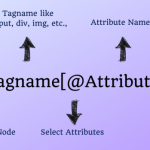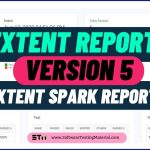Как получить текст всплывающей подсказки в Selenium
Текст всплывающей подсказки — это сообщение, которое появляется при наведении указателя мыши на элемент. Подсказка также известна как информационная подсказка или попадание.
При наведении указателя мыши на элемент может появиться всплывающая подсказка. Иногда нам нужно обрабатывать текст всплывающей подсказки, пока мы делаем автоматизацию. Здесь, в этом посте, мы увидим, как обрабатывать всплывающую подсказку в Selenium WebDriver.
Для этого я использую Selenium Actions Class.
Создайте объект класса действий, передав экземпляр WebDriver. С объектом класса Actions драйвер переходит к нужному элементу.
| 12345 | WebElement ele = driver.findElement(By. xpath(“xpath”));//Создать объект 'action' для Actions classActions action = new Actions(driver);//Наведите указатель мыши на elementaction.moveToElement(ele).perform(); |
Давайте рассмотрим практический пример того, как получить текст всплывающей подсказки в Selenium WebDriver:
Дано четкое объяснение в разделе комментариев внутри самой программы. Пожалуйста, просмотрите его, чтобы понять процесс.
| 1234567891011121314151617181920212223242526272829303132333343536 | пакет материалов для тестирования программного обеспечения; импорт org.openqa.selenium.By;импорт org.openqa.selenium.WebDriver;импорт org.openqa.selenium.WebElement;импорт org.openqa.selenium.firefox.FirefoxDriver;импорт org.openqa.selenium.interactions.Actions;импорт org.openqa.selenium.support.ui.ExpectedConditions;импорт org.openqa.selenium.support.ui.WebDriverWait;импорт org.testng.Assert;импорт org.testng.annotations.AfterClass;импорт org.testng.annotations.BeforeClass; импортировать org.testng.annotations.Test; public class ToolTipTest { @Testpublic void toolTipMethod() { System.setProperty(“webdriver.chrome.driver”, “D:\Selenium Environment\Drivers\chromedriver.exe”);WebDriver driver = new ChromeDriver(); driver.manage().window().maximize();driver.get(https://jqueryui.com/tooltip/);//Явное ожидание для ожидания кадра.WebDriverWait wait = new WebDriverWait(driver, 5) ;wait.until(ExpectedConditions.frameToBeAvailableAndSwitchToIt(By.cssSelector(“.demo-frame”)));WebElement ele = driver.findElement(By.id(“age”));//Использование класса действий для выполнения действий при наведении мыши = новые действия (драйвер); action.moveToElement (ele). build (). div”));//Получить подсказку TextString toolTipTxt = toolTipElement.getText(); //Использование assert для проверки ожидаемого и фактического значенияAssert.assertEquals(“Мы запрашиваем ваш возраст только для статистических целей.”, toolTipTxt);}} |
Выполните приведенный выше скрипт и просмотрите вывод консоли.< р>Также мы можем обрабатывать всплывающую подсказку с помощью метода getAttribute. Иногда мы могли видеть атрибут заголовка, связанный с всплывающей подсказкой, при идентификации элементов, и в таких случаях мы могли использовать метод getAttribute().
| 123 | String actualTooltipTxt = “текст всплывающей подсказки”; String tooltipTxt = driver.findElement(By.xpath(“xpath”)).getAttribute(“title”);Assert.assertEquals(actualTooltipTxt, tooltipTxt); |
Если вы не являетесь постоянным читателем моего блога, я настоятельно рекомендую вам подписаться на бесплатную рассылку новостей по электронной почте, используя ссылку ниже.
TAG: qa